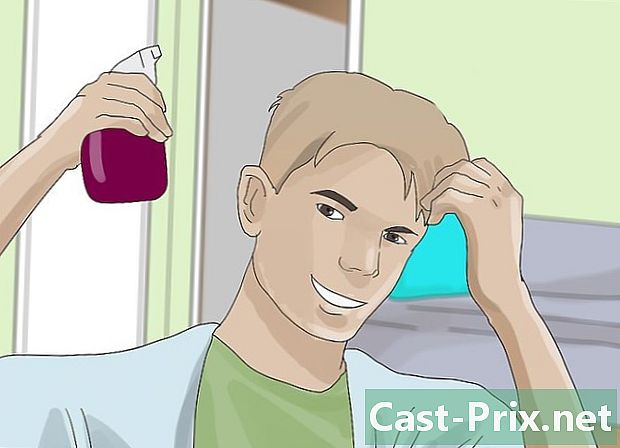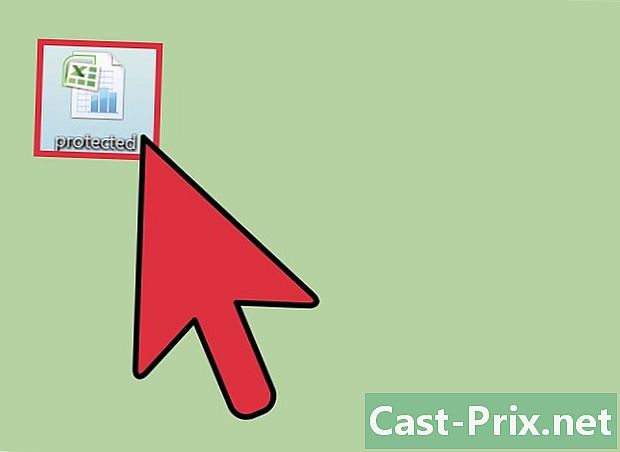YouTube 사용법
작가:
Monica Porter
창조 날짜:
15 3 월 2021
업데이트 날짜:
16 할 수있다 2024
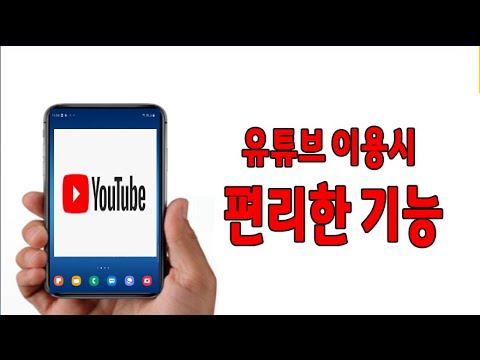
콘텐츠
이 기사 : 비디오보기 온라인 비디오 재생 채널 만들기
YouTube는 비디오를 만들고 업로드 할 수있는 스트리밍 비디오 사이트입니다. 수백만 개의 서로 다른 비디오를 보거나 자신의 비디오를 온라인으로 만들어 전세계와 공유 할 수 있습니다.콘텐츠의 품질이 좋은 경우 약간의 돈을 벌 수도 있습니다!
단계
1 부 비디오보기
-

Google 계정에 로그인하십시오. 로깅은 댓글 달기, 나중에 볼 수 있도록 동영상을 따로 보관, 채널 구독 및 자신의 동영상을 온라인으로 업로드하는 등의 다양한 옵션을 제공합니다.- YouTube가 제공하는 모든 서비스에 액세스하려면 무료 Google 계정을 만드십시오. YouTube 계정은 더 이상 Google 계정과 분리되지 않습니다.
-

검색 창을 사용하여 비디오를 찾으십시오. YouTube의 검색 창은 Google의 검색 창과 거의 비슷하며 검색 할 때 제안 할 것입니다. 비디오를 찾을 때 제목을 모르는 경우 대략적인 용어를 입력 할 수 있습니다. 좋은 키워드와 설명이있는 비디오를 더 쉽게 찾을 수 있습니다. 결과에 만족하지 않으면 고급 검색을 수행 할 수도 있습니다. -

YouTube 채널을 탐색하십시오. 시작 위치를 모르는 경우 가장 인기 있고 분류 된 비디오를 찾아보십시오. 페이지 왼쪽의 메뉴에서 "채널 찾아보기"를 클릭하십시오. 채널은 카테고리별로 구성되어 있으므로 가장 인기있는 채널을 쉽게 찾을 수 있습니다.- YouTube 채널은 개인, 그룹 또는 회사에서 만들 수 있습니다. 이 채널은 소유자가 올린 동영상을 호스팅합니다. 또한 모든 YouTube 사용자를위한 프로필 역할을합니다.
-

좋아하는 채널을 구독하십시오. 채널에 참여하면이 채널이 온라인으로 새 비디오를 게시 할 때 경고를받을 수 있습니다. 구독하려면 채널 페이지 또는 각 동영상 아래에있는 "Sabonner"버튼을 클릭하십시오.- 일부 비디오에서는 댓글이 비활성화되어 있습니다.
-
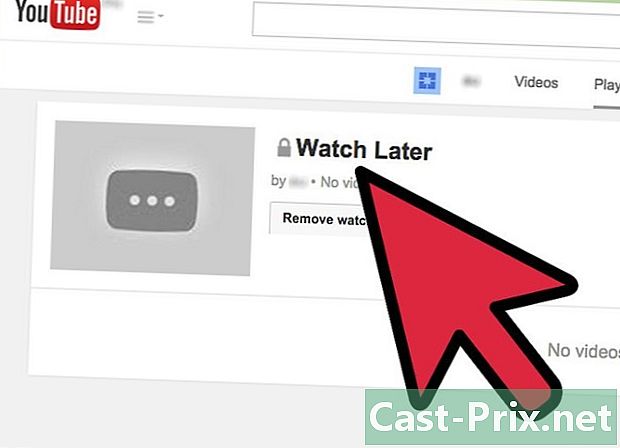
"나중에 볼"비디오. 좋은 비디오를 찾았지만 바로 볼 시간이 없습니까? 볼 시간이있을 때 쉽게 액세스 할 수 있도록 "나중에보기"목록에 추가하십시오. 동영상 제목 아래에서 "+ 추가 대상"을 클릭하고 "나중에보기"(또는 다른 재생 목록)를 선택하십시오.
제 2 부 온라인 비디오 게시
-

비디오를 업로드하기 전에 편집하십시오. YouTube에는 비디오 편집 도구가 있지만 비디오를 업로드하기 전에 편집하면 더 많은 작업을 수행 할 수 있습니다. 온라인으로 다른 안내서를 찾아 비디오 편집 방법을 배울 수 있습니다.- 비디오를 편집하는 소프트웨어를 사용하여 여러 비디오를 하나로 컴파일 할 수 있습니다. 여러 장의 사진을 정리하거나 여러 개의 비디오를 편집 할 때 매우 편리합니다.
- 계정을 확인하지 않은 경우 동영상은 15 분 이내에 지속됩니다. 휴대 전화 번호를 YouTube에 제공하면 계정을 확인할 수 있습니다. YouTube는 계정 확인을 위해 입력해야하는 SMS 코드를 보내드립니다.
-

비디오를 온라인으로 전환하십시오. 비디오를 온라인으로 전환하면 자동으로 채널에 나타납니다. 비디오를 온라인으로 전환하기 전에 채널을 준비하지 않아도됩니다. 나중에 더 많은 동영상을 채널에 올리려면 동영상을 맞춤 설정하고 구독자를 검색하면됩니다 (다음 섹션 참조).- 컴퓨터에서 온라인으로 비디오를 올리는 방법을 알아 보려면 여기를 클릭하십시오.
- 휴대 전화 나 태블릿에서 온라인으로 동영상을 올리는 방법을 알아 보려면 여기를 클릭하십시오.
- 웹캠을 사용하여 비디오를 녹화 할 수도 있습니다. 온라인으로 자동 전환됩니다. 비디오 녹화가 끝나면 YouTube 게시자를 사용하여 약간의 변경을 수행 할 수 있습니다.
-

제목과 설명을 추가하십시오. 좋은 제목과 좋은 설명은 가시성을 높이는 데 중요한 요소입니다. 제목과 설명이 비디오의 내용과 일치하는지 확인하십시오. 그렇지 않으면 조회수가 많지 않습니다.- 동영상 아래에 설명이 나타납니다. 비디오에 대한 자세한 정보를 제공하거나 비디오와 관련된 사이트로 연결하거나이 비디오에 대한 모든 것을 설명하여이 설명을 사용하십시오.
-

키워드를 추가하십시오. 키워드를 사용하면 YouTube에서 제안한 검색 결과 및 비디오에서 비디오의 가시성을 높일 수 있습니다. 키워드는 미니 설명으로 사용되는 단어 또는 문구입니다. 동영상과 관련된 일반적인 단어 ( "귀여운", "재미", "동물", "자습서"등)를 사용하십시오. 좋은 키워드를 사용하면 동영상의 조회수가 훨씬 많아집니다.- 키워드로 너무 멀리 가지 마십시오. YouTube 검색 엔진은 너무 많은 키워드 또는 오해의 소지가있는 키워드에 불이익을 주므로 조회수가 줄어 듭니다.
-

개인 정보 설정을 변경하십시오. 온라인 비디오를 업로드하면 YouTube는 세 가지 개인 정보 보호 옵션을 제공합니다. 모든 사용자가 볼 수 있도록 비디오를 설정하여 URL을 입력해야만 볼 수 있거나 비디오가 비공개로되어 있고 권한이있는 사용자 만 볼 수 있습니다.- 비공개 동영상은 Google 계정이있는 개인 만 볼 수 있습니다.
-

동영상으로 수익을 창출하십시오. 기준을 충족하면 동영상을 통해 본 광고에 대해 돈을 받게됩니다. 조회수가 많지 않으면 아마 아무것도받지 못할 것입니다.하지만 YouTube 유명 인사는 때때로 매년 수백만을받습니다. 동영상 수익 창출에 대한 추가 도움말을 보려면 여기를 클릭하십시오.- 정말로 돈을 벌고 싶다면, 구독자를 유치하기 위해 채널을 마련하십시오 (다음 섹션 참조).
-

비디오 공유 선택한 소셜 네트워크에 비디오를 게시하거나 블로그에 게시하십시오. 버즈를 만드는 첫 번째 단계는 비디오를 공유하는 것입니다. YouTube에는 대부분의 소셜 네트워크에 공유 기능이 포함되어 있습니다.- 동영상을 사이트에 게시하려면 YouTube에서 사용할 수있는 코드를 제공합니다.
파트 3 체인 만들기
-

YouTube 채널의 목적을 이해해야합니다. 채널은 YouTube 프로필입니다. 모든 YouTube 계정은 채널이며 계정에서 추가 채널을 만들 수 있습니다. 각 채널은 Google+ 페이지와 연결되어 채널을 홍보 할 수 있습니다. -

채널 맞춤 설정 채널을 맞춤 설정하려면 체인 상단에 배너를 배치하여 다른 브랜드와 차별화하고 브랜드를 강화하십시오. 배너는 채널의 콘텐츠 나 성격을 나타내야합니다. 맞춤 채널을 사용하면 내 동영상을 시청하는 사용자가 내 동영상을 볼 때 내 채널에 있다는 것을 기억할 수 있습니다.- 배너를 만드는 방법을 알아 보려면 여기를 클릭하십시오.
-

채널을 설명하고 이름을 지정하십시오. 좋은 설명은 사람들을 내 채널로 끌어들이는 데 도움이되고 눈에 띄는 이름은 사람들이 기억하는 데 도움이됩니다. 설명에는 사이트 링크와 채널 목적에 대한 설명이 포함되어야합니다.- 채널 이름을 변경하면 연결된 Google+ 계정이 자동으로 이름을 변경합니다.
-

컨텐츠를 개발하고 구성하십시오. 채널 맞춤 설정은 시작에 불과합니다! 채널이 맞춤 설정되면 콘텐츠를 온라인으로 전환하고 사용자를 끌어 들이기 시작해야합니다. 채널을 확장하고 구독자를 유치하기 위해 할 수있는 일이 많으므로 다음 가이드를 확인하십시오.- 충성도가 높은 잠재 고객을 확보하기 위해 정기적으로 양질의 콘텐츠를 만드는 방법
- 채널이 필수가되도록 다른 채널에서 눈에 띄는 방법
- 가시성을 극대화하고 고급 편집 도구에 액세스하기 위해 YouTube 파트너가되는 방법.